概要
作成したデータをLandXML、CSV、SIMA、DXF、DWGなどの各形式でエクスポートします。
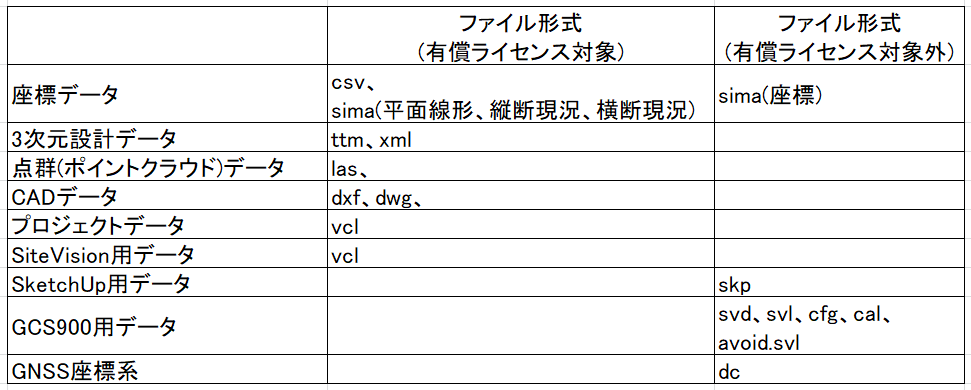
前提条件
・Trimble Business Center v5.0以上のインストール
※本機能を使用する場合、Field Data module(有償ライセンス)が必要です。
手順
① LandXMLファイル作成
作成した設計データをLandXML形式でエクスポートします。
1)<エクスポート>を選択します。
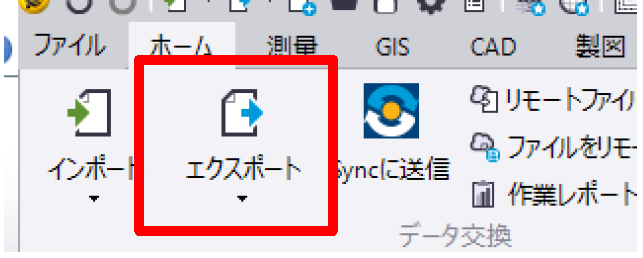
2)「ファイルフォーマット」は<コンストラクション>を選択して<LandXMLエクスポートユーティリティ>を選択します。
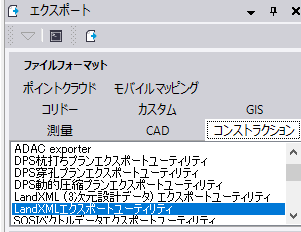
3)エクスポートする面データおよびポイントを選択します。
マウスで直接オブジェクトを選択するか、<オプション>を選択して各種設定方法からオブジェクトを選択します。
オブジェクトが選択されると選択された数だけ、「選択済み:」 の後に数字が表示されます。
(下図では3個のオブジェクトが選択されています。)
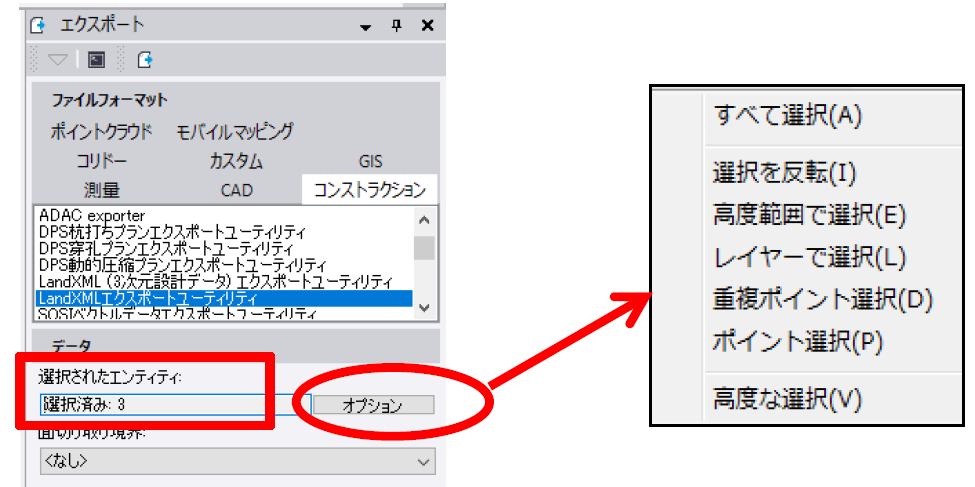
4)LandXMLファイルの保存場所を設定します。
保存場所設定後、<保存>を選択します。
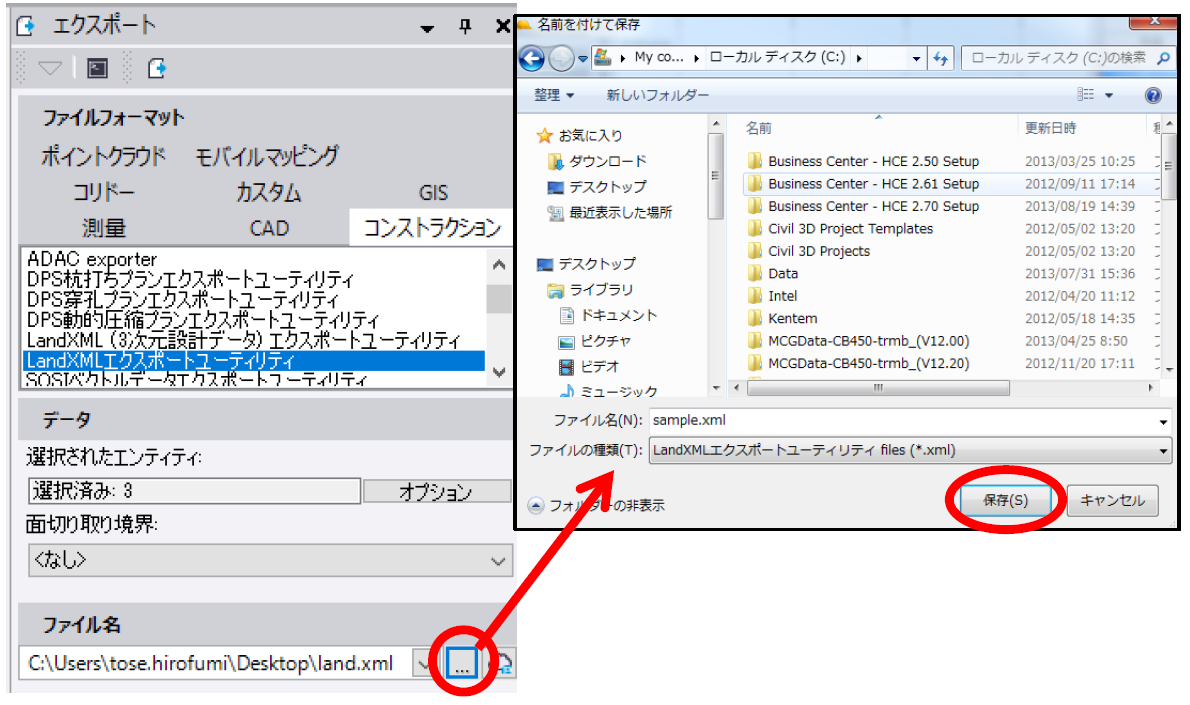
※<保存>を選択した段階では、保存場所が設定されただけなのでファイル保存作業は完了していません。次の操作をして保存作業を完了して下さい。
5)エクスポートを選択して、ファイル保存作業を完了します。
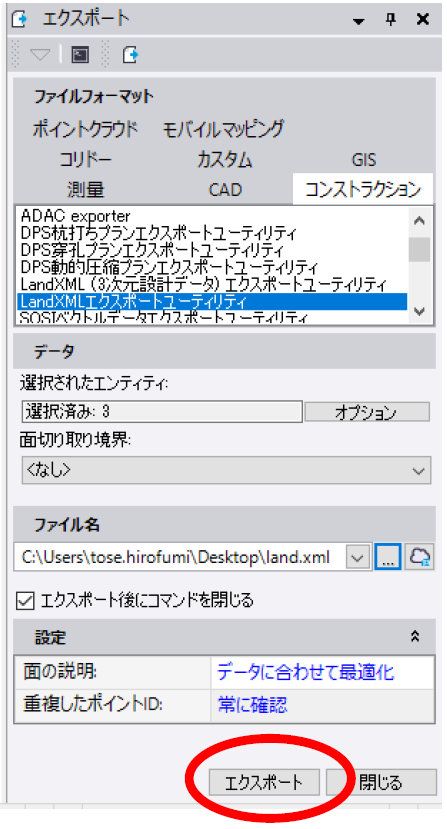
② CSVファイル作成
作成したポイントデータをCSV形式でエクスポートします。
1)<エクスポート>を選択します。
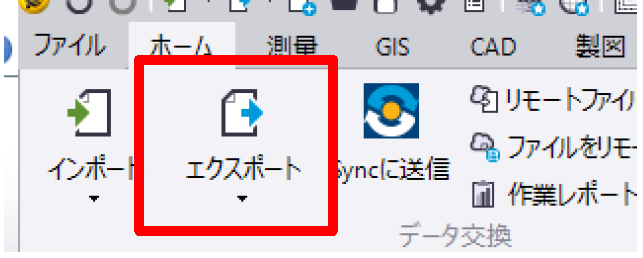
2)「ファイルフォーマット」は<カスタム>を選択して<P, N, E, elev, Code>を選択します。
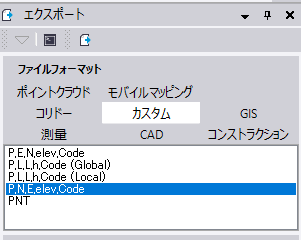
3)エクスポートするオブジェクトを選択します。
マウスで直接オブジェクトを選択するか、<オプション>を選択して各種設定方法からオブジェクトを選択します。
オブジェクトが選択されると選択された数だけ、「選択済み:」 の後に数字が表示されます。
(下図では162個のオブジェクトが選択されています。)
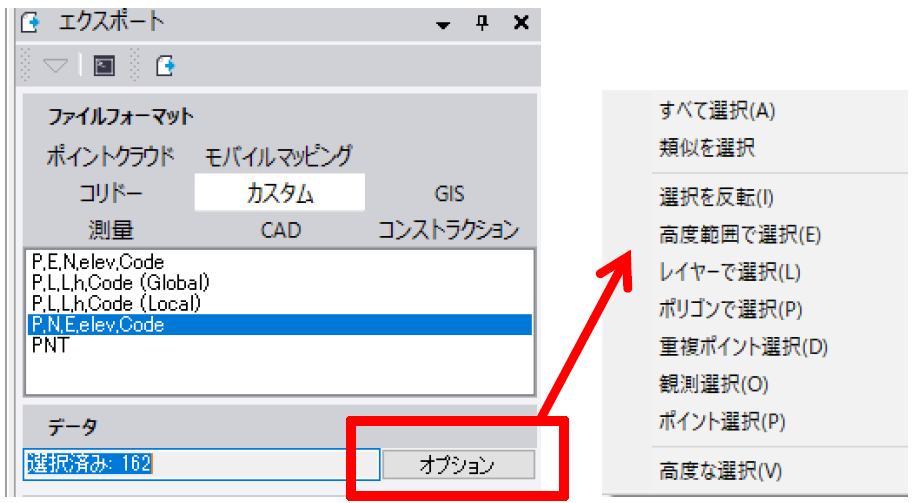
4)CSVファイルの保存場所を設定します。
保存場所設定後、<保存>を選択します。
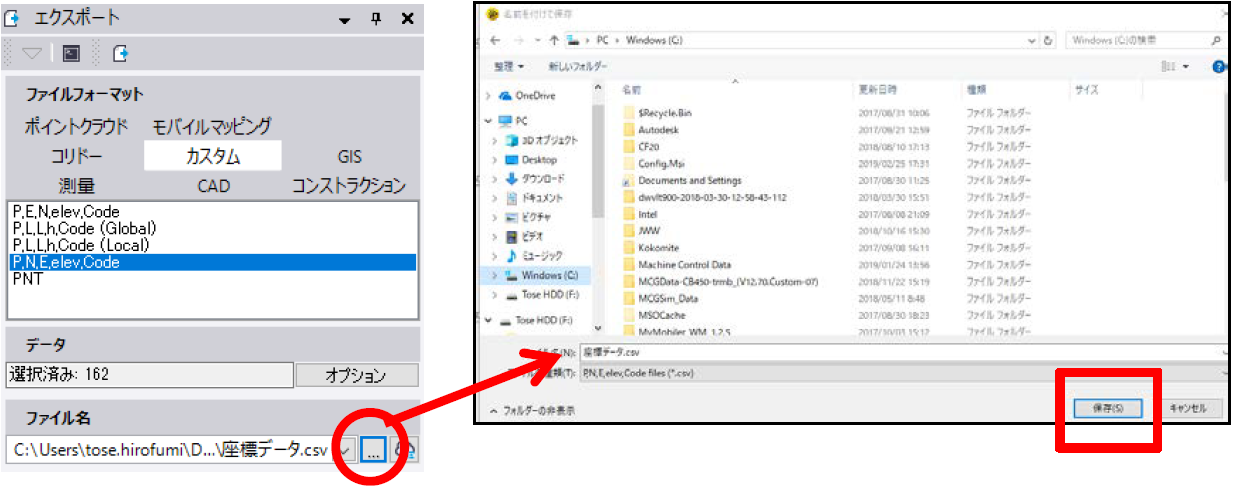
※<保存>を選択した段階では、保存場所が設定されただけなのでファイル保存作業は完了していません。次の操作をして保存作業を完了して下さい。
5)<エクスポート>を選択してエクスポート作業を完了します。
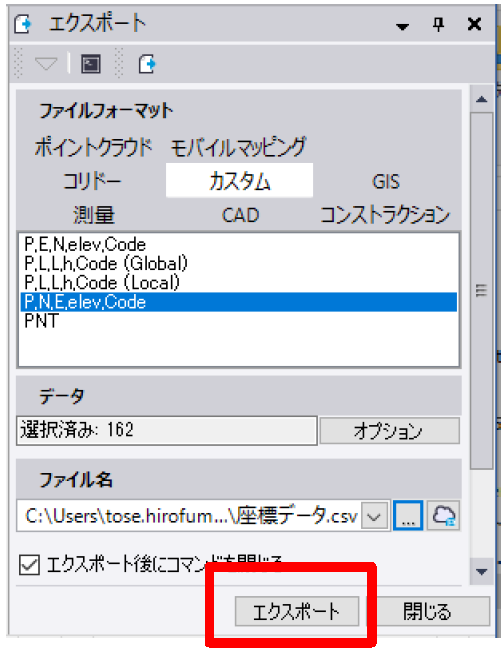
③ SIMAファイル作成
作成したポイントデータをSIMA形式でエクスポートします。
1)<エクスポート>を選択します。
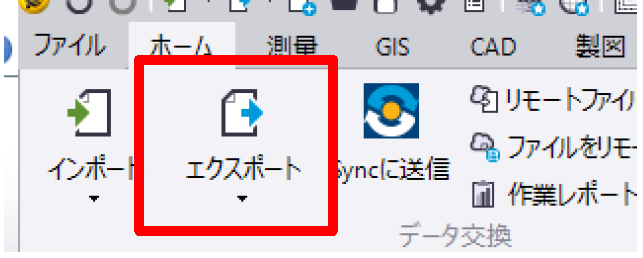
2)「ファイルフォーマット」は<測量>を選択して<SIMAファイルエクスポートユーティリティ>を選択します。
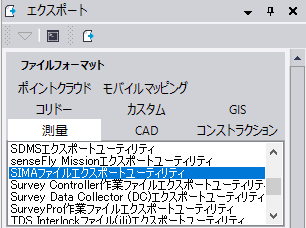
3)エクスポートするオブジェクトを選択します。
マウスで直接オブジェクトを選択するか、<オプション>を選択して各種設定方法からオブジェクトを選択します。
オブジェクトが選択されると選択された数だけ、「選択済み:」 の後に数字が表示されます。
(下図では162個のオブジェクトが選択されています。)
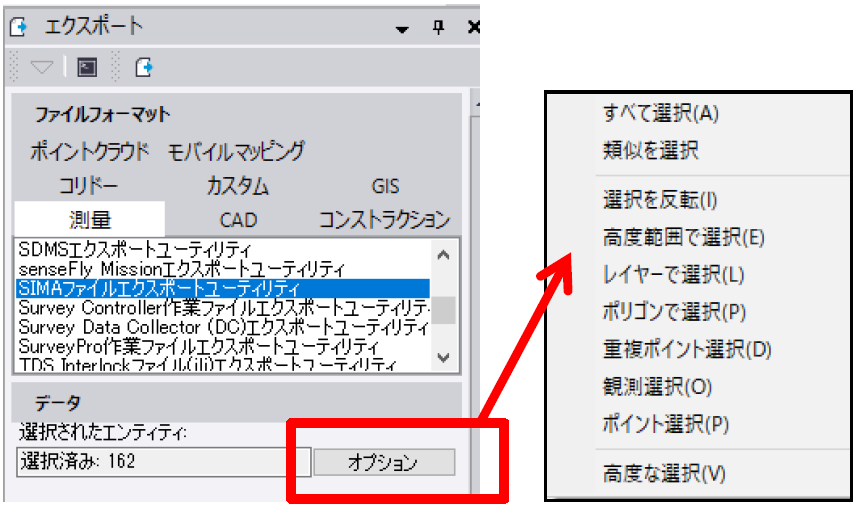
4)SIMAファイルの保存場所を設定します。
保存場所設定後、<保存>を選択します。
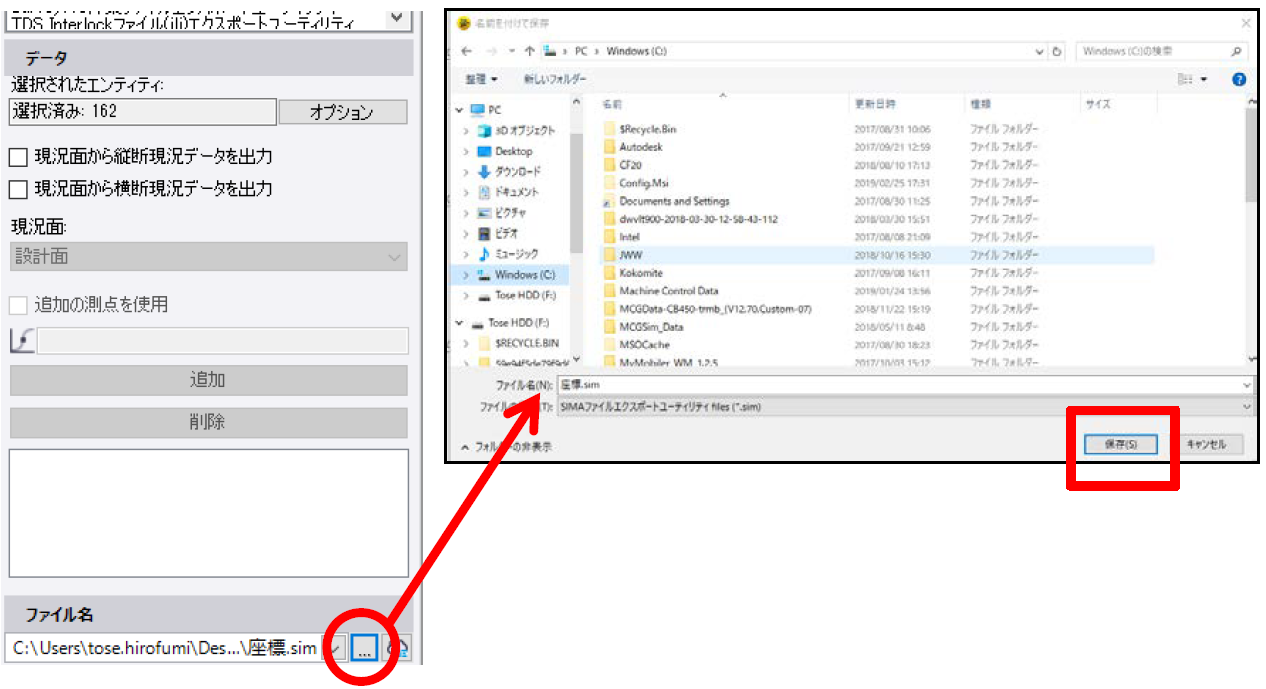
※<保存>を選択した段階では、保存場所が設定されただけなのでファイル保存作業は完了していません。次の操作をして保存作業を完了して下さい。
5)<エクスポート>を選択してエクスポート作業を完了します。
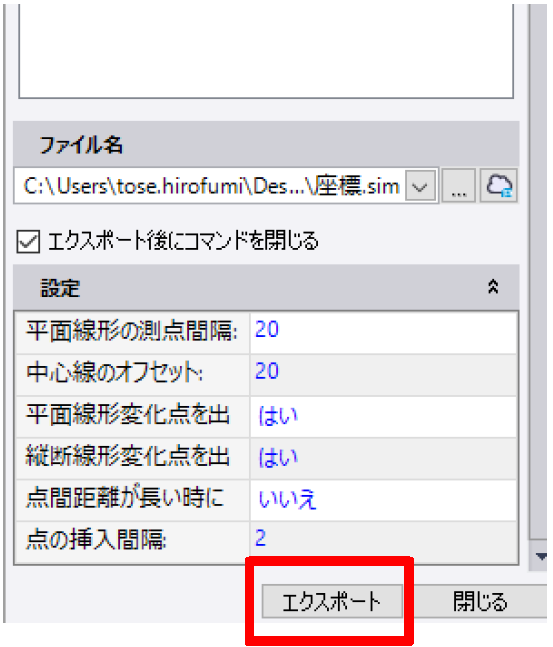
④ DXFファイル作成
オブジェクト(ライン、円弧、面など)を 背景図(面は除く)として使用する場合や、他のソフトへの受け渡しをする場合にDXFファイルとしてエクスポートします。
1)<エクスポート>を選択します。
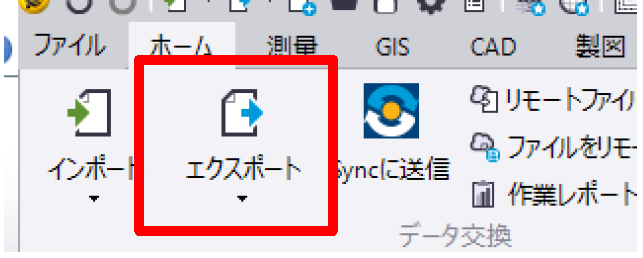
2)「ファイルフォーマット」は<CAD>を選択して<DXFエクスポートユーティリティ>を選択します。
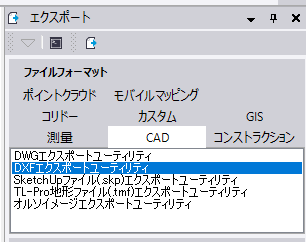
3)エクスポートするオブジェクトを選択します。
マウスで直接オブジェクトを選択するか、<オプション>を選択して各種設定方法からオブジェクトを選択します。
オブジェクトが選択されると選択された数だけ、「選択済み:」 の後に数字が表示されます。
(下図では162個のオブジェクトが選択されています。)
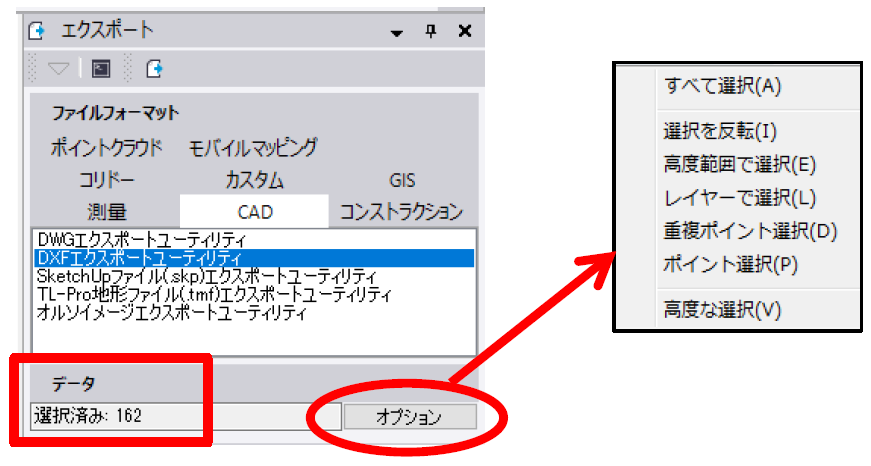
4)DXFファイルの保存場所を設定します。
保存場所設定後、<保存>を選択します。
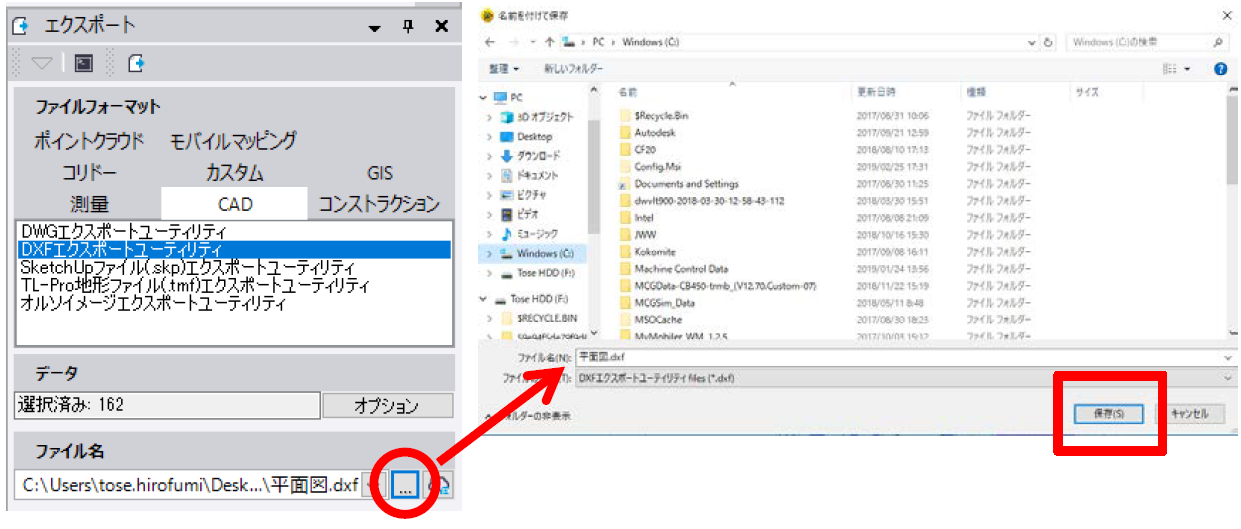
※<保存>を選択した段階では、保存場所が設定されただけなのでファイル保存作業は完了していません。次の操作をして保存作業を完了して下さい。
5)DXFのバージョンおよび単位を設定します(背景図用の場合は、単位を<メートル>に設定します。
<エクスポート>を選択してエクスポート作業を完了します。
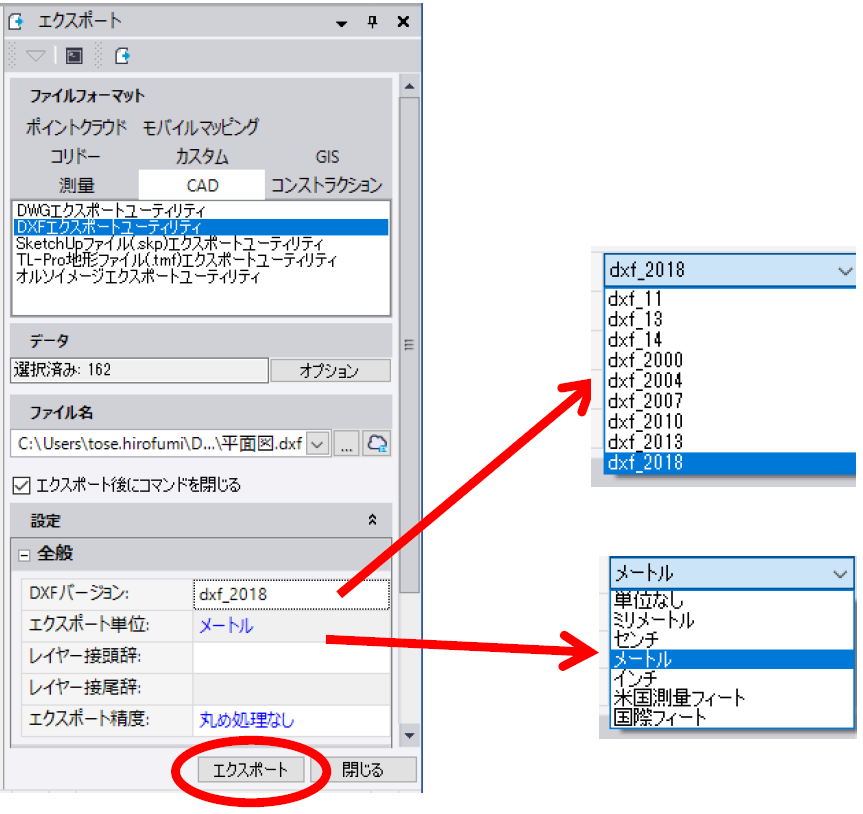
⑤ DWGファイル作成
オブジェクト(ライン、円弧、面など)を背景図(面除く)や他ソフトへの受け渡し用にDWGファイルとしてエクスポートします。
1)<エクスポート>を選択します。
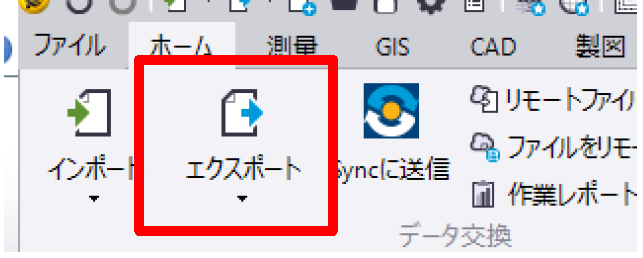
2)「ファイルフォーマット」は<CAD>を選択して<DWGエクスポートユーティリティ>を選択します。
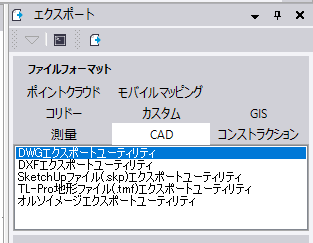
3)エクスポートするオブジェクトを選択します。
マウスで直接オブジェクトを選択するか、<オプション>を選択して各種設定方法からオブジェクトを選択します。
オブジェクトが選択されると選択された数だけ、「選択済み:」 の後に数字が表示されます。
(下図では162個のオブジェクトが選択されています。)
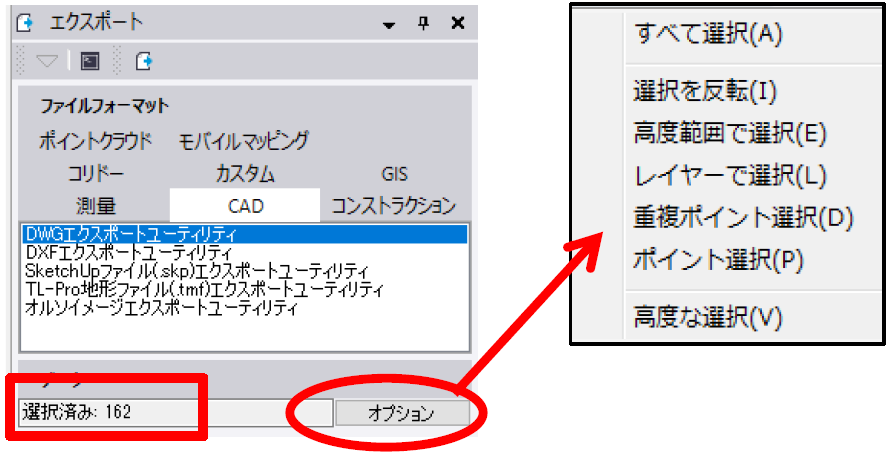
4)DWGファイルの保存場所を設定します。
保存場所設定後、<保存>を選択します。
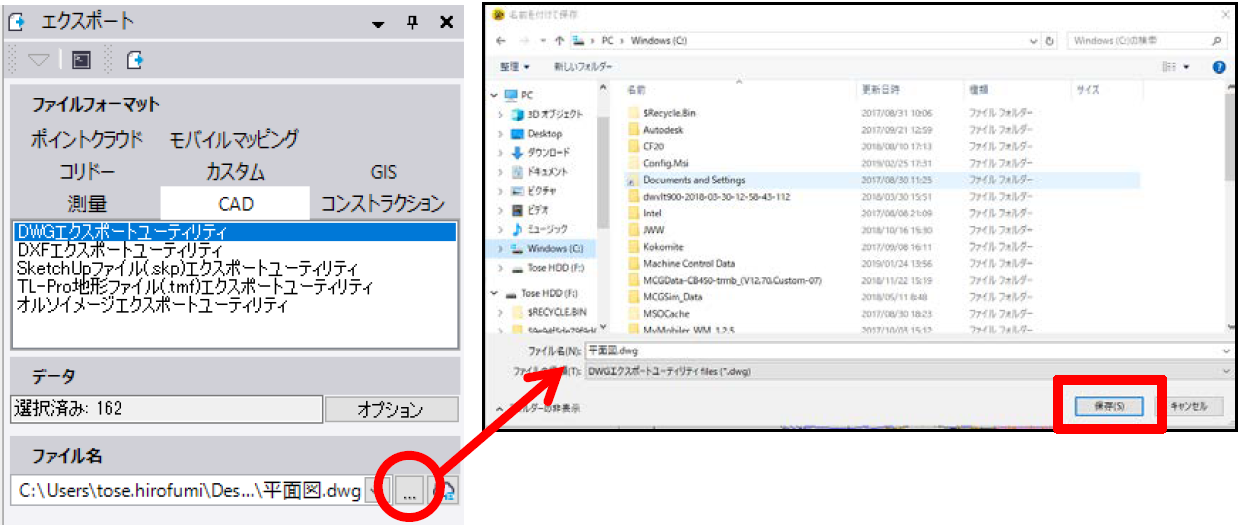
※<保存>を選択した段階では、保存場所が設定されただけなのでファイル保存作業は完了していません。次の操作をして保存作業を完了して下さい。
5)DWGのバージョンおよび単位を設定します(背景図用の場合は、単位を<メートル>に設定します。
<エクスポート>を選択してエクスポート作業を完了します。
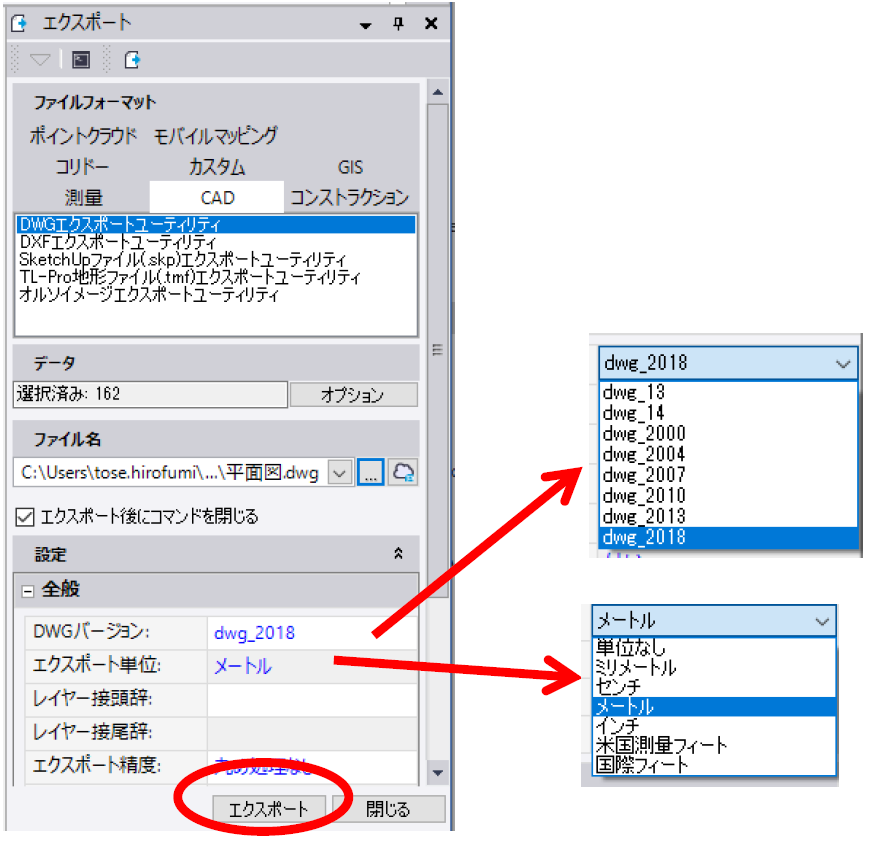

コメント
0件のコメント
サインインしてコメントを残してください。